iOS 18では、まずこの自動整列が廃止され、利用者がアプリのアイコンやウィジェットを自由に配置できるようになった。これによって、人物写真を壁紙にしていた場合、その周囲を取り囲むように配置したり、画面下側だけにアイコンを置いて片手操作でタップしやすいようにしたりといったことが可能になる。
特に画面サイズが大きいPlusやMAXが端末名につくiPhoneの場合、片手で持つと、画面上部に親指が届きづらくなる。このような端末では、アプリのアイコンを下半分に寄せるように配置するといいだろう。これまではウィジェットを画面上部に置くことで似たようなことはできたが、こうした工夫をしなくても済むようになったと言えるだろう。
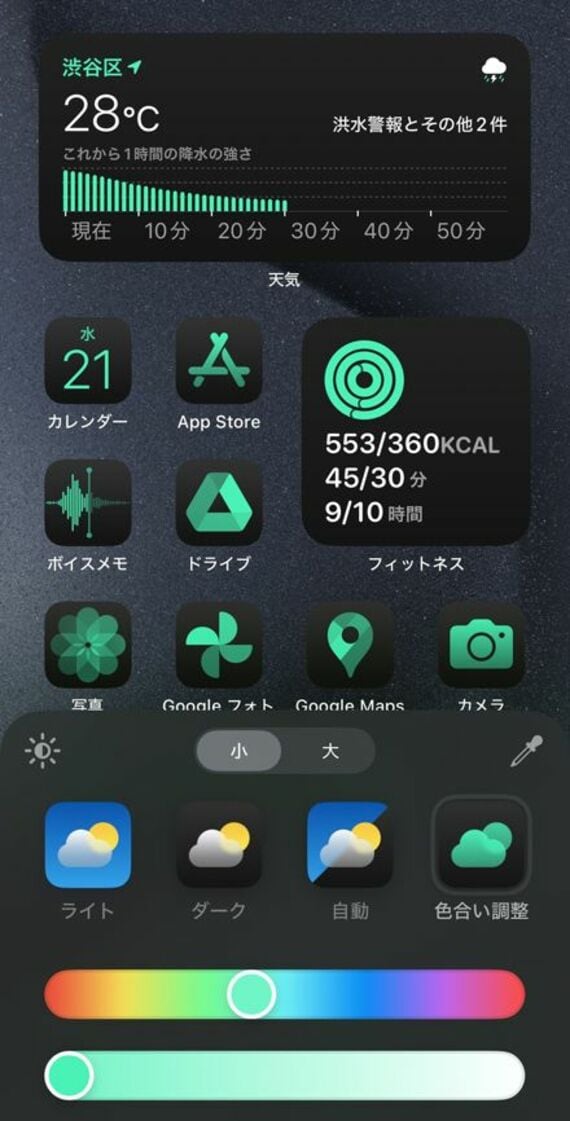
アイコンの配置だけでなく、配色にも自由度が増している。アプリを長押ししてからドラッグで少し位置をズラし、アイコンがブルブル震えている状態で画面左上に表示された「編集」ボタンをタップし、「カスタマイズ」を選ぶと、アイコンサイズやカラーを変更できる。
壁紙やアイコンをダークモードに統一する「ダーク」や、ライトモードとダークモードを自動で適用する「自動」のほか、利用者自身がカラーを選択するための「色合い調整」も用意されている。「色合い調整」を選ぶと、スライダーで色やその濃さを設定可能。アイコンが同じ色にそろえられ、画面のデザインの統一感が増す。
ただし、似たデザインのアイコンが同じ色になってしまうと、正直区別がしづらくなる。グーグルが開発したアプリのように、抽象的なデザインのアイコンを採用しているとなおさらだ。ある意味使い勝手が犠牲になってしまうパターンもあるため、カスタマイズする際には注意したい。
コントロールセンターを刷新
デザインの自由度が高まったのは、ホーム画面だけではない。Wi-Fiの切り替えや画面の明るさを調整できる「コントロールセンター」も、iOS 18で大きく進化している。これまでのサイズが固定されていたコントロールセンターとは異なり、サイズなどをある程度の範囲で変更可能になった。































無料会員登録はこちら
ログインはこちら